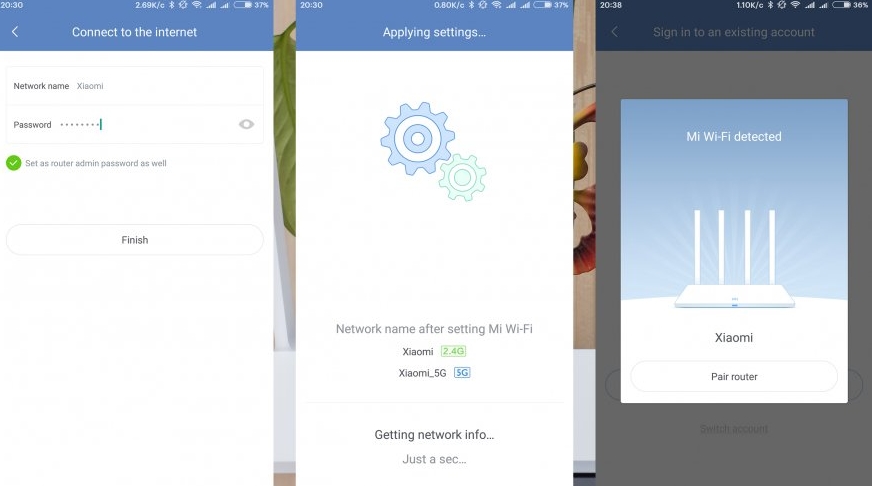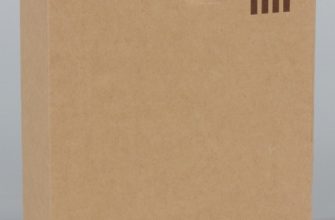Всем привет! Сегодня наконец прибыл мой новый роутер Xiaomi MI Wi Fi Router 3A. Я его уже распаковал и по дороге расскажу, что заметил. В целом это будет небольшой, но подробный обзор данного роутера. Его тоже попробуем настроить. Пришло в этой коробке. Почти все написано на китайском языке, но пугаться не стоит, так как он достаточно дружелюбен для русскоязычных пользователей.
Распаковка Xiaomi WiFi Router 3A

Он имеет довольно внушительные размеры, поэтому держать его лучше на столе или тумбочке. Как видите у нас есть 4 антенны и три порта: 2 локальные и 1 интернет.

И первый косяк, на мой взгляд, это то, что внутри используется не плоская европейская вилка, а китайская. Поэтому для питания устройства необходим адаптер.

Характеристики интернет-центра Xiaomi
| Стандарты Wi-Fi | 802.11b/g/n/ac |
| Частоты | 2,4 и 5 ГГц |
| Скорость | 2,4 ГГц — 300 Мбит/с 5 ГГц — 867 Мбит/с |
| Порты | Все на скорости 1000 Мбит/с |
| MIMO OFDM | Есть |
| ЦПУ | Двухъядерный процессор MT7621A MIPS 880 МГц |
Итак, что у нас есть? В первую очередь хочу обратить внимание на очень мощный двухъядерный процессор с частотой 880 МГц; это довольно мощно для маршрутизатора. Он также двухдиапазонный и поддерживает частоту Wi-Fi как 2,4 ГГц, так и 5 ГГц. Например, для обычного междугороднего соединения можно выбрать стандарты «b», «g», «n», а для игр — « ак». За такую цену это наверное лучший вариант, дешево и мощно. Брал за 2000 рублей, может цена уже поменялась; можете написать в комментарии сколько ушло.
Настройка и подключение
Прежде чем продолжить настройку, вы должны быть подключены. Итак, у нас есть три порта. Вставьте кабель провайдера в крайний правый синий вход. Два других предназначены для подключения локальных устройств: компьютера, ноутбука, телевизора и т д

Настроить лучше и удобнее всего через специальное приложение, которое можно скачать как в Google Play, так и в App Store. Просто введите в поисковике название «MiWiFi» и скачайте программу на свой смартфон или планшет. После этого запускаем программу, она должна автоматически подключиться к стандартной сети роутера.
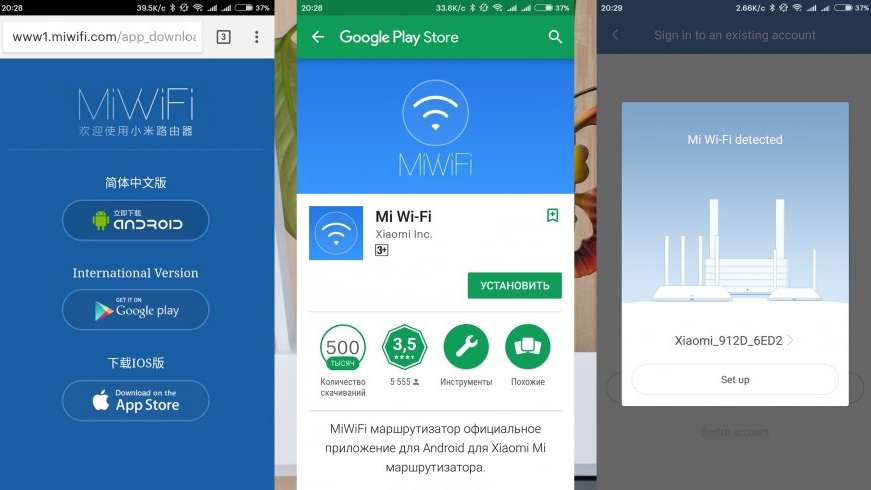
После подключения к роутеру вам будет предложено настроить устройство на примере роутера Xiaomi выше, если он у вас когда-либо был. У меня его нет, поэтому я нажму «Как новый маршрутизатор». Если у вас динамический IP-адрес, интернет подключится сразу; в противном случае вам будет предложено выбрать один из типов подключения, а также потребуется ввести дополнительные данные. Они есть в договоре с интернет-провайдером.
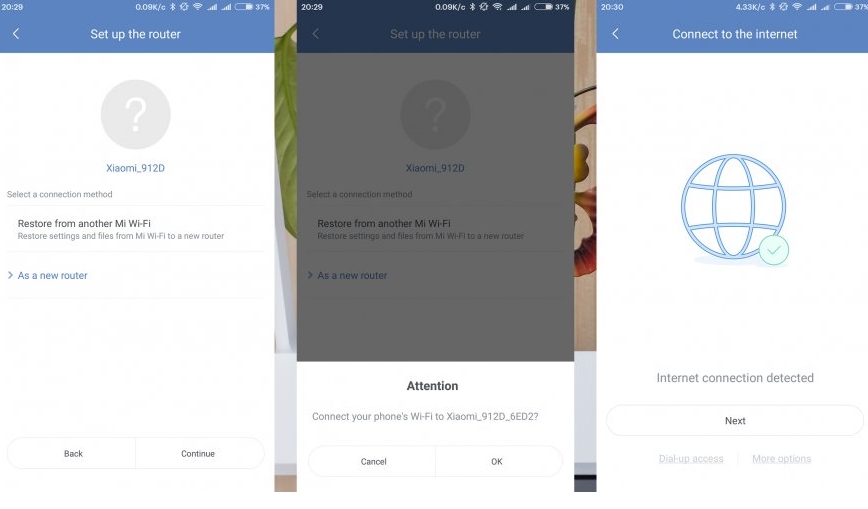
После подключения к интернету достаточно будет ввести название сети Wi-Fi и пароль от нее. Далее вам нужно будет войти в свою учетную запись Mi. После этого вы сможете получить доступ к своему маршрутизатору из любой точки мира только с помощью этого приложения.